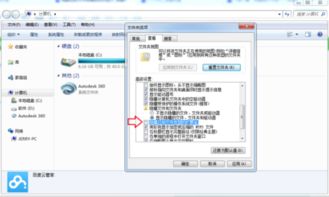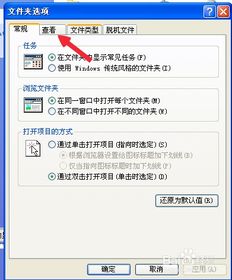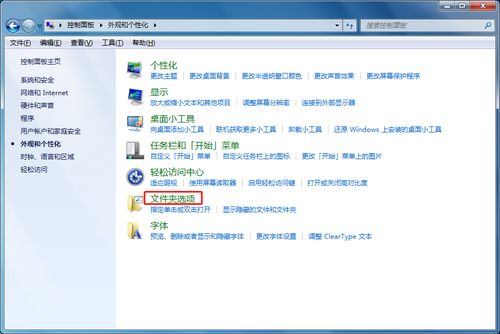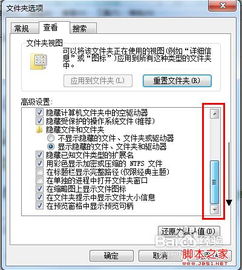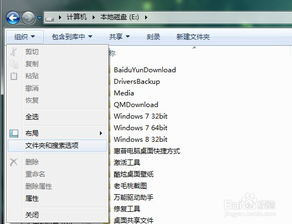Win10轻松设置,显示文件后缀名教程
Win10如何显示文件后缀名
在Windows 10操作系统中,文件后缀名(也称为文件扩展名)是文件名称的一个重要组成部分,它表示文件的类型。有时,为了提高系统的安全性和操作的便利性,Windows 10默认隐藏文件后缀名。然而,有时我们需要查看文件后缀名,以便更好地管理文件或避免潜在的安全风险。本文将从多个维度详细介绍如何在Win10系统中显示文件后缀名。
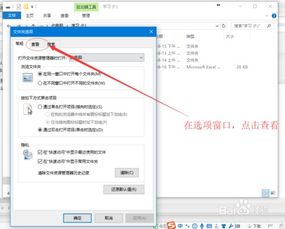
一、通过文件资源管理器的“查看”选项卡显示文件后缀名
文件资源管理器是Windows 10中一个非常常用的工具,它允许我们管理和操作文件。通过文件资源管理器的“查看”选项卡,可以方便地显示文件后缀名。
1. 打开文件资源管理器
首先,您需要打开文件资源管理器。可以通过多种方式实现:
在任务栏上点击文件资源管理器图标。
按下键盘上的“Windows + E”组合键。
在“开始”菜单中搜索“文件资源管理器”。
2. 进入查看选项
在文件资源管理器窗口中,找到并点击顶部的“查看”选项卡。在“查看”选项卡中,您会看到多个选项。
3. 显示文件扩展名
在“查看”选项卡中,找到“文件扩展名”复选框。勾选这个复选框后,您会发现所有文件的后缀名都显示在文件名的右侧。这时,您可以更清楚地识别文件类型。
二、通过文件夹选项显示文件后缀名
除了通过文件资源管理器的“查看”选项卡外,您还可以通过文件夹选项来显示文件后缀名。这种方法适用于希望在全局范围内设置文件后缀名显示的用户。
1. 打开文件夹选项
在文件资源管理器中,点击“查看”选项卡。在右侧找到“选项”按钮,点击它。在下拉菜单中选择“更改文件夹和搜索选项”。
2. 修改查看设置
在弹出的“文件夹选项”窗口中,选择“查看”选项卡。在“高级设置”列表中,找到“隐藏已知文件类型的扩展名”选项。取消勾选该选项。
3. 应用设置并关闭
点击“应用”按钮,然后点击“确定”以保存设置。关闭“文件夹选项”窗口。现在,您已经成功设置Windows 10显示文件后缀名。
三、通过控制面板显示文件后缀名
控制面板是Windows 10中的一个重要设置工具,通过控制面板也可以实现文件后缀名的显示。
1. 打开控制面板
点击Win10系统桌面左下角的“开始”按钮,选择“控制面板”。
2. 进入外观和个性化设置
在控制面板中,找到并点击“外观和个性化”选项。
3. 打开文件资源管理器选项
在“外观和个性化”窗口中,找到并点击“文件资源管理器选项”。
4. 修改查看设置
在弹出的“文件资源管理器选项”窗口中,选择“查看”选项卡。在“高级设置”列表中,找到“隐藏已知文件类型的扩展名”选项。取消勾选该选项。
5. 应用设置并关闭
点击“应用”按钮,然后点击“确定”以保存设置。关闭“文件资源管理器选项”窗口。现在,您已经成功设置Windows 10显示文件后缀名。
四、通过注册表显示文件后缀名
对于高级用户,可以通过修改注册表来显示文件后缀名。请注意,修改注册表可能会影响系统的稳定性,因此请谨慎操作,并确保备份注册表。
1. 打开注册表编辑器
按下“Windows + R”组合键,打开“运行”对话框。输入“regedit”,然后按下“Enter”键。
2. 导航到相关键
在注册表编辑器中,导航到以下路径:
```
HKEY_CURRENT_USER\Software\Microsoft\Windows\CurrentVersion\Explorer\Advanced
```
3. 修改文件扩展名设置
在右侧窗格中,找到名为“Hidden”的DWORD值(在某些版本的Windows 10中,可能是“HideFileExt”)。双击它,将其值设置为“0”。点击“确定”以保存更改。
4. 重启计算机
为了使更改生效,您需要重启计算机。重启后,您会发现文件后缀名已经显示。
五、常见问题及注意事项
1. 文件后缀名仍然没有显示
如果您按照上述步骤操作后,文件后缀名仍然没有显示,可能是因为系统设置未正确应用。您可以尝试重新启动文件资源管理器或计算机。
2. 显示文件后缀名后如何处理文件
显示文件后缀名后,您可以更容易地识别文件类型。在处理文件时,请确保选择合适的程序打开文件,以避免潜在的兼容性问题。
3. 如何再次隐藏文件后缀名
如果您希望再次隐藏文件后缀名,只需按照上述步骤,勾选“隐藏已知文件类型的扩展名”选项即可。
六、总结
在Windows 10中显示文件后缀名是一个简单但非常实用的功能。通过显示文件后缀名,用户可以更好地管理文件,避免潜在的安全风险。无论是通过文件资源管理器、文件夹选项,还是注册表,都可以轻松实现这一设置。用户可以根据自己的需求选择最适合自己的方法。
通过上述多个维度的详细介绍,相信您已经掌握了如何在Win10系统中显示文件后缀名的方法。希望这篇文章能为您的文件管理提供帮助,提升您的操作效率和安全性。
- 上一篇: QQ为什么会无缘无故耗费大量流量?
- 下一篇: 辛弃疾名句“东风夜放花千树”形容的是哪个节日?
-
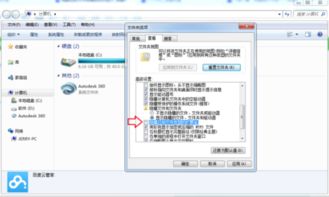 如何设置电脑显示文件后缀名资讯攻略12-05
如何设置电脑显示文件后缀名资讯攻略12-05 -
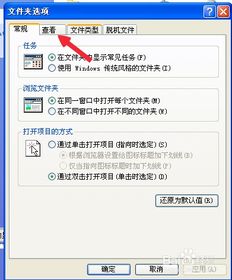 轻松学会:如何显示文件后缀名资讯攻略12-05
轻松学会:如何显示文件后缀名资讯攻略12-05 -
 如何轻松显示文件的后缀名资讯攻略12-05
如何轻松显示文件的后缀名资讯攻略12-05 -
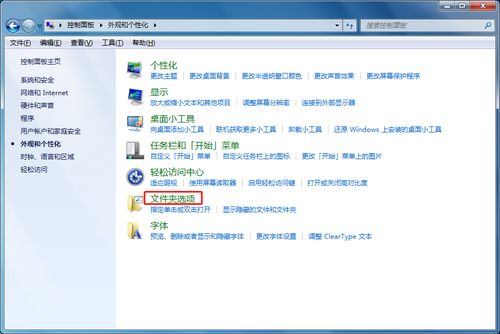 如何轻松显示电脑文件的后缀名资讯攻略12-02
如何轻松显示电脑文件的后缀名资讯攻略12-02 -
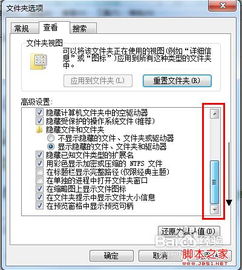 轻松学会如何显示文件后缀名资讯攻略11-25
轻松学会如何显示文件后缀名资讯攻略11-25 -
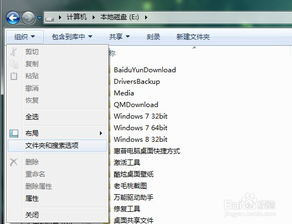 揭秘!轻松显示电脑中隐藏的文件后缀名资讯攻略12-05
揭秘!轻松显示电脑中隐藏的文件后缀名资讯攻略12-05